Steg-for-steg-guide: Slik opphever du paringen av Apple Watch fra din iPhone

Nå kan du koble Apple Watch til iPhone
Apple Watch er en populær bærbar enhet som lar deg holde kontakten med iPhone selv når du er på farten. Med Apple Watch kan du motta varsler, ringe og til og med følge med på treningsmålene dine. Det kan imidlertid komme en tid da du må koble fra sammenkoblingen mellom Apple Watch og iPhone. Det kan være flere grunner til det, for eksempel at du oppgraderer til en ny iPhone eller rett og slett trenger å nullstille Apple Watch. Uansett årsak er det viktig å vite hvordan du opphever paringen mellom Apple Watch og iPhone.
Slik kobler du Apple Watch til iPhone
Før vi dykker ned i den trinnvise veiledningen for hvordan du fjerner paringen mellom Apple Watch og iPhone, må vi først forklare hvordan du kobler Apple Watch til iPhone. Her er fremgangsmåten:
- Sørg for at iPhone er oppdatert til den nyeste versjonen av iOS.
- Slå på Apple Watch ved å trykke og holde inne sideknappen til Apple-logoen vises.
- Hold Apple Watch nær iPhone og vent til meldingen "Bruk iPhone til å konfigurere denne Apple Watch" vises på iPhone.
- Trykk på "Fortsett" på iPhone og følg instruksjonene på skjermen for å fullføre konfigureringsprosessen.
Når Apple Watch er koblet til iPhone, kan du få tilgang til en rekke funksjoner og apper på klokken.
Grunner til å koble opp Apple Watch fra iPhone
Det kan være flere grunner til at du må koble Apple Watch fra iPhone. Her er noen vanlige scenarier:
- Oppgradering til en ny iPhone: Hvis du oppgraderer til en ny iPhone, må du koble Apple Watch fra den gamle iPhone-enheten og parre den med den nye iPhone-enheten.
- Du selger eller gir bort Apple Watch: Hvis du selger eller gir bort Apple Watch, må du koble den fra iPhone for å beskytte personopplysningene dine.
- Tilbakestille Apple Watch: Hvis du må tilbakestille Apple Watch til fabrikkinnstillingene, må du først koble den fra iPhone.
Steg-for-steg-guide for å koble Apple Watch fra iPhone
Nå som du vet hvorfor du kanskje må koble Apple Watch fra iPhone, kan vi gå videre med en trinnvis veiledning. Her er fremgangsmåten:
- Åpne Apple Watch-appen på iPhone.
- Trykk på Apple Watch øverst på skjermen.
- Trykk på "i"-ikonet ved siden av Apple Watch.
- Trykk på "Koble fra Apple Watch".
- Trykk på "Bekreft" for å bekrefte at du vil oppheve paringen av Apple Watch.
Når du har fullført disse trinnene, kobles Apple Watch fra iPhone. Husk at når du fjerner paringen mellom Apple Watch og iPhone, slettes alle data fra klokken, så sørg for å sikkerhetskopiere alle viktige data før du fortsetter.
Slik setter du Apple Watch i sammenkoblingsmodus
Hvis du har problemer med å koble Apple Watch til iPhone, kan det hende du må sette klokken i sammenkoblingsmodus. Slik gjør du det:
- Trykk på sideknappen på Apple Watch og hold den inne til glidebryteren for avstengning vises.
- Dra av/på-glidebryteren til høyre.
- Trykk og hold inne sideknappen igjen til Apple-logoen vises.
- Slipp sideknappen og vent til meldingen "Bruk iPhone til å konfigurere denne Apple Watch" vises på klokken.
Når Apple Watch er i sammenkoblingsmodus, kan du følge trinnene i forrige avsnitt for å koble den til iPhone.
Slik kobler du Apple Watch til iPhone på nytt
Hvis du har koblet Apple Watch fra iPhone og trenger å koble den til igjen, gjør du dette:
- Åpne Apple Watch-appen på iPhone.
- Trykk på "Start sammenkobling" og følg instruksjonene på skjermen for å koble Apple Watch til iPhone.
Når Apple Watch er koblet til iPhone, får du tilgang til alle funksjoner og apper på klokken.
Vanlige problemer og tips til feilsøking når du kobler til/fra Apple Watch og iPhone
Noen ganger kan du støte på problemer når du kobler til eller fra Apple Watch og iPhone. Her er noen vanlige problemer og tips til feilsøking:
- Problemer med Bluetooth-tilkobling: Kontroller at Bluetooth er slått på på både Apple Watch og iPhone. Hvis du fortsatt har problemer, kan du prøve å starte begge enhetene på nytt.
- Programvareoppdateringer: Sørg for at Apple Watch og iPhone er oppdatert til de nyeste programvareversjonene.
- Apple Watch svarer ikke: Hvis Apple Watch ikke svarer, kan du prøve å starte den på nytt ved å holde inne både sideknappen og Digital Crown i minst 10 sekunder.
- Glemt passord: Hvis du har glemt passordet til Apple Watch, kan du tilbakestille klokken og deretter pare den med iPhone igjen.
Tips for å opprettholde en stabil forbindelse mellom Apple Watch og iPhone
Følg disse tipsene for å opprettholde en stabil forbindelse mellom Apple Watch og iPhone:
- Hold Apple Watch og iPhone nær hverandre: Jo nærmere enhetene er hverandre, desto sterkere blir Bluetooth-forbindelsen.
- Hold enhetene oppdatert: Sørg for at både Apple Watch og iPhone er oppdatert til de nyeste programvareversjonene.
- Sørg for at enhetene er ladet: Hvis Apple Watch eller iPhone har lavt batterinivå, kan forbindelsen bli ustabil.
- Start enhetene på nytt: Hvis du opplever problemer med tilkoblingen, kan du prøve å starte både Apple Watch og iPhone på nytt.
Ofte stilte spørsmål om tilkobling av Apple Watch til iPhone
Her er noen ofte stilte spørsmål om Apple Watch-tilkobling med iPhone:
- Hvordan kobler jeg Apple Watch til telefonen? Du kan koble Apple Watch til telefonen ved å følge trinnene som er beskrevet i denne artikkelen.
- Hvordan kobler jeg Apple Watch fra telefonen? Du kan koble Apple Watch fra telefonen ved å følge trinnene som er beskrevet i denne artikkelen.
- Hvordan setter jeg Apple Watch i sammenkoblingsmodus? Du kan sette Apple Watch i sammenkoblingsmodus ved å følge trinnene som er beskrevet i denne artikkelen.
- Hvordan kobler jeg Apple Watch til telefonen på nytt? Du kan koble Apple Watch til telefonen på nytt ved å følge trinnene som er beskrevet i denne artikkelen.
Konklusjon
Det kan virke skremmende å koble Apple Watch fra iPhone, men det er faktisk en enkel prosess. Ved å følge trinnene som er beskrevet i denne artikkelen, vil du kunne koble Apple Watch fra iPhone på kort tid. Husk å sikkerhetskopiere alle viktige data før du fortsetter, og husk tipsene og feilsøkingstrinnene for å opprettholde en stabil forbindelse mellom Apple Watch og iPhone.
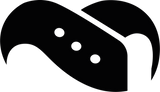
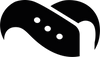




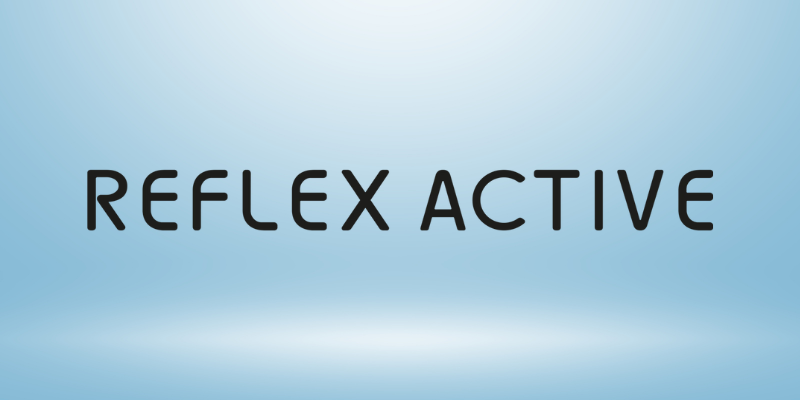

Skriv en kommentar